- aktier
- 0
- 0
- 0
- 0
- 0
- 0
- 0
- 0
- 0
- 0
- 0
- 0
- 0
- 0
- 0
den här guiden kommer att täcka hur du kan spela Game Boy Advance-spel på din dator. Guiden kommer också att innehålla flera alternativ, men mGBA är fortfarande ett mycket bättre val.
innan PSP hade Nintendo Gameboy Advance. En fin handhållen som hade massor av kul att spela videospel på den tiden. Från Metroid: Fusion till Castlevania-serien, från Boktai till Pokemon-spel. Det var svårt att hålla reda på alla dessa spel. Om du inte hade makten att stoppa tiden och få dem alla, så är det något annat.
men vad händer om jag sa att det finns en emulator som hjälper dig att spela något spel du missat tidigare? Denna emulator är lätt, och lätt att få kläm på. Emulatorn jag pratar om heter mGBA.
som alltid kommer idag att prata om hur man spelar Game Boy Advance-spel på din dator. Läs allt om det från den här guiden!
![]()
Vad är mgba Emulator?
mGBA är en Game Boy Advance-emulator som kan köra en mängd spel. Projektet började i April 2013 med utvecklarens mål att få emulatorn att springa tillräckligt snabbt på lägre hårdvara utan att förlora prestanda eller noggrannhet. Emulatorn körs på flera plattformar som Windows, Linux, macOS och till och med PlayStation Vita och Nintendo handdatorer som Nintendo Switch.
emulatorn får regelbundna uppdateringar som hjälper till att göra emulatorn mycket bättre. Varje ny uppdatering innehåller nya funktioner. Så se till att din emulator är uppdaterad. I likhet med VBA kan mGBA köra Game Boy och Game Boy Color-spel med en anständig hastighet. Inte bara det, men emulatorn kan också köra många NDS-spel utan några problem. Detta är en av anledningarna till att många slutar välja mGBA över den nu döende VBA-M.
är mGBA säkert?
mGBA är säkert att ladda ner och använda. Du har inget att frukta när du använder det här programmet. Se bara till att du laddar ner mGBA från den officiella webbplatsen för att undvika problem.
var laddar jag ner mGBA från?
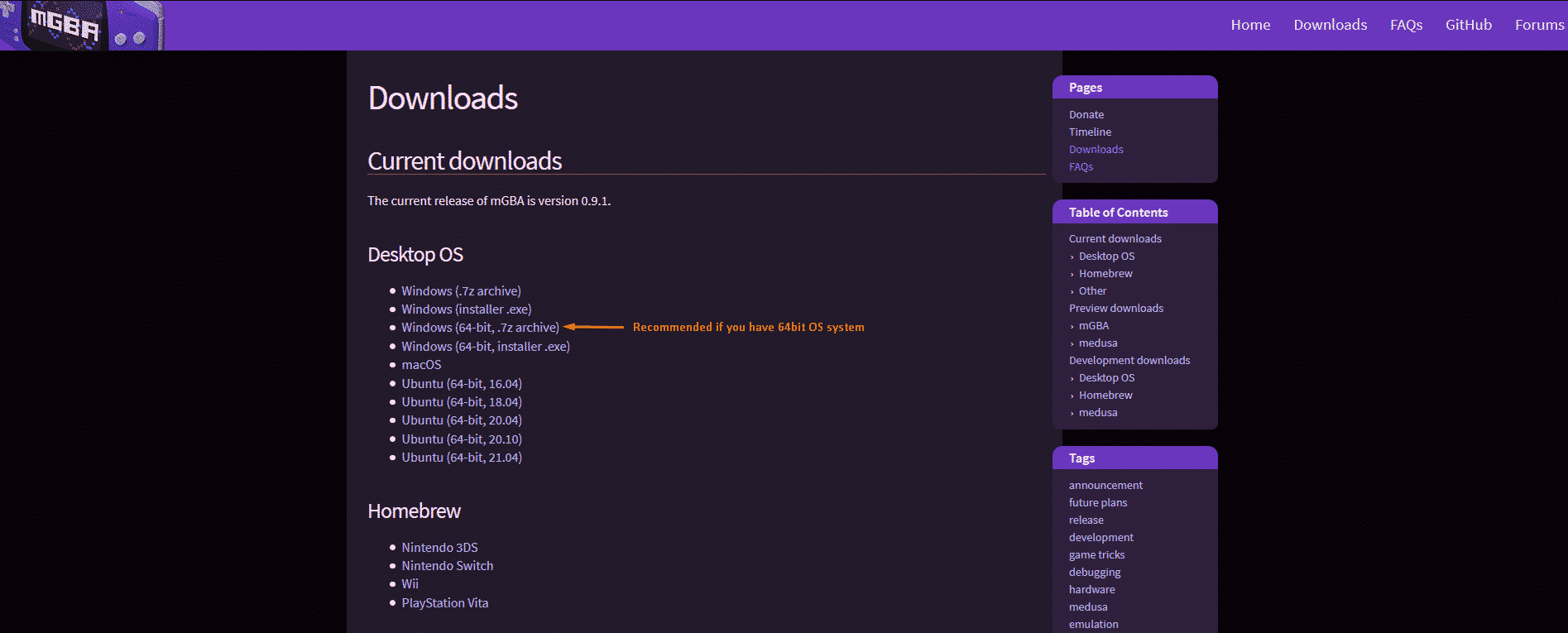
för att ladda ner mGBA, gå över till den officiella webbplatsen här. När du går för att ladda ner emulatorn ser du flera nedladdningslänkar. Personligen håller jag fast vid 64-bitars 7z-arkivet eftersom jag inte vill ha någon installatör och jag gillar den bärbara versionen bättre. Alternativt, om du använder ett 32bit-system, håll fast vid den första nedladdningslänken; Windows (7z arkiv).
hur man installerar mgba Emulator?
mgba ger dig två alternativ: Den bärbara versionen (64-bitars, 7z arkiv) och installationsversionen (64-bitars installatör.exe). När du laddar ner 7z-arkivet behöver du bara extrahera Zip-filen och du är bra att gå.
för installationsversionen är det enkelt: ladda ner installationsprogrammet, dubbelklicka på exe, gå igenom installationsguiden, välj den sökväg du vill att emulatorn ska installeras på ( allt annat än C är att föredra), och det är det.
- något du bör komma ihåg:
-den bärbara versionen av mGBA låter dig ha din emulator och ROM-skivorna i samma mappplats som emulatorn installerades på. För att köra din emulator dubbelklickar du på mgba-ikonen.
– för installationsversionen av mGBA, lägg inte ROM-skivorna i samma mapp som du installerade emulatorn på. För att köra mGBA med installationsversionen kan du hitta den i din Windows start-meny.
Var kan du få GBA spel från?

Ah, ja, den vanliga frågan ” Var Får jag ROM-skivorna?”. En enkel google-sökning leder dig till hundra och hundratals ROM-webbplatser som ger dig det du behöver.
om du äger dina spel fysiskt kan du följa en handledning om hur du rippar dina spel lagligt och kör dem på emulatorn. mGBA stöder flera kringutrustning och patrontyper.
Hur laddar jag upp spel med mGBA?
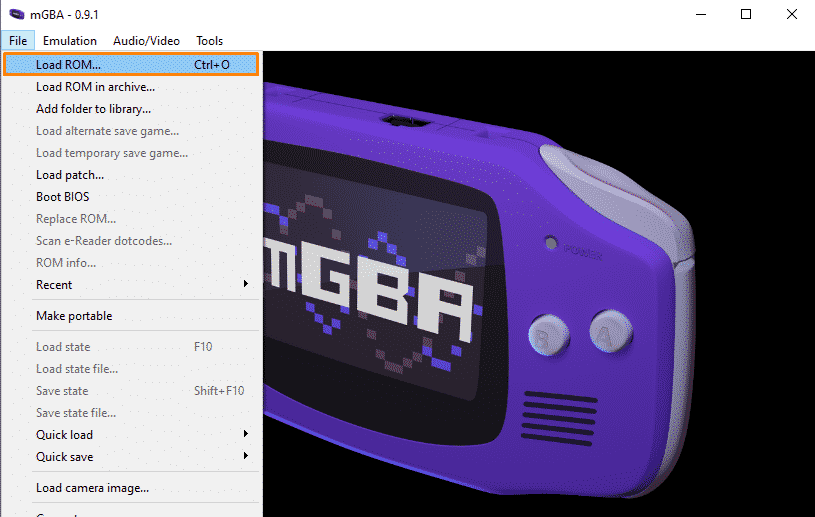
när du har ditt spel till hands är du redo att rocka, men du vet inte hur du laddar upp ditt spel för tillfället. Åtminstone för tillfället. Så Hur laddar du upp ditt spel? Det är enkelt: Öppna emulatorn> fil> klicka sedan på Ladda ROM. Ett fönster dyker upp med de ROM-skivor du har laddat ner, om du inte kan se dem, navigera till var dina ROM-skivor finns på. När du gör det, klicka på ROM och du är redo att gå.
ett råd till dig, skapa en mapp och namnge den ” Rom ” för att underlätta din Rom-hantering.
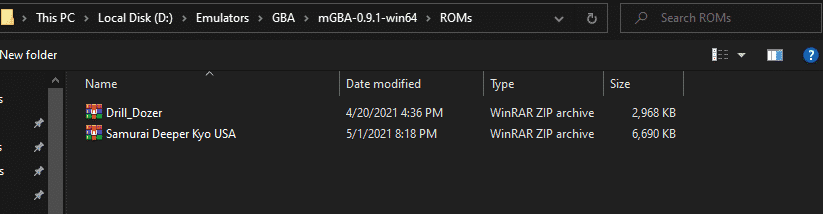
Hur konfigurerar du Gamepad eller tangentbord på mGBA?
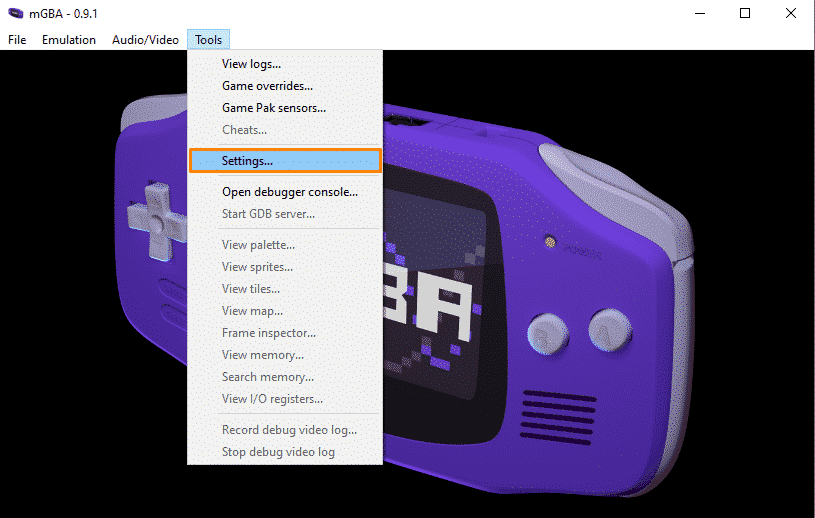
jag har spelat mGBA med både en kontroller och ett tangentbord, och personligen var båda bekväma. Hur som helst, för att ställa in tangentbordet eller kontrollenheten till Verktyg> Inställningar. Ett litet fönster kommer att dyka upp som visar både tangentbord och controller inställningar.
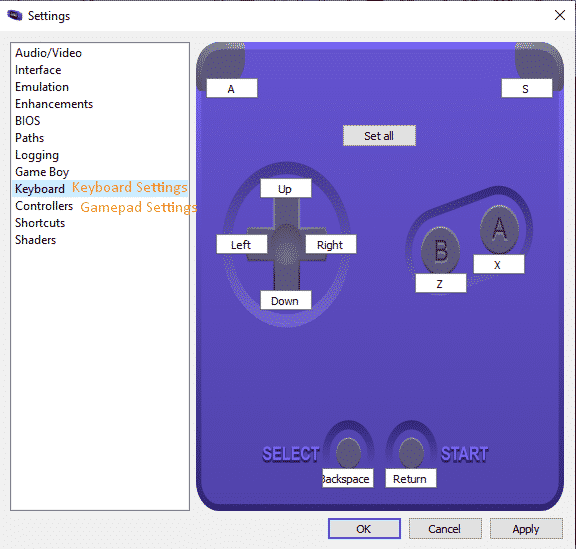
Välj vilket du vill använda. För att konfigurera om knappmappningarna klickar du bara på det vita fältet och trycker på den nya tangentbordsknappen eller den nya kontrollerknappen du vill ha den inställd på. Upprepa processen för alla mappningar du vill ändra. Glöm inte att klicka på Apply och OK när du är klar.
Hur sparar och laddar jag mina framsteg i mGBA?
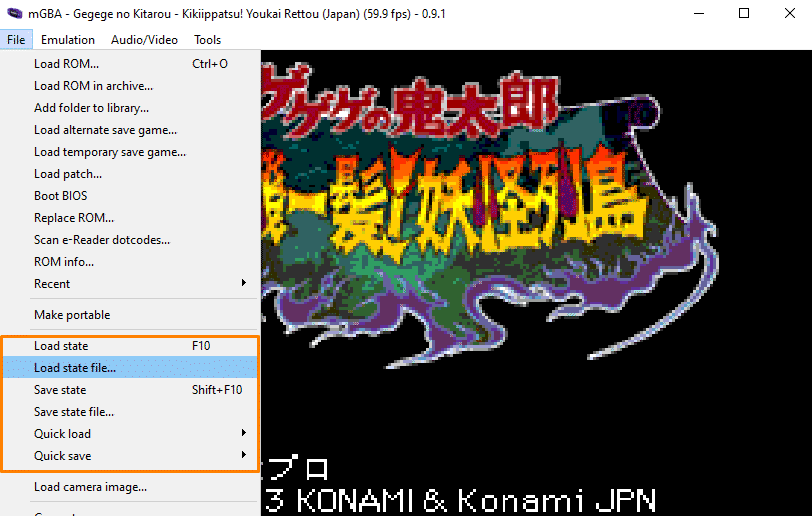
så du har spelat ditt spel och bestämde dig äntligen för att kalla det för idag. Men vänta, glömde du inte att spara dina framsteg? Gör inte så. För att spara och ladda dina framsteg på emulatorn har du många alternativ:
1-Spara tillstånd: fil > spara spel och välj någon av de 10 tillgängliga platserna, eller du kan trycka på Shift+F10 på tangentbordet för att spara.
2-Spara i spelet: du kan spara i spelet om du inte känner att använda spara stater och ladda upp dina framsteg från spelet.
Belastningstillstånd: För att ladda dina framsteg, gå till Arkiv > ladda spel. Välj sedan platsen där din Spara finns. Eller tryck på F1 på tangentbordet.
3-Snabbspara: du kan spara dina framsteg genom att använda funktionen Snabbspara. För att komma åt det, gå till Arkiv > Snabbspara. Eller så kan du trycka på Shift + F1 på tangentbordet för omedelbar tillfredsställelse.
4-Quick Load: du kan ladda dina framsteg genom att använda funktionen quick load. För att komma åt det, gå till File > Quick Load. Eller så kan du trycka på F1 på tangentbordet.
mgba emulator förbättringar
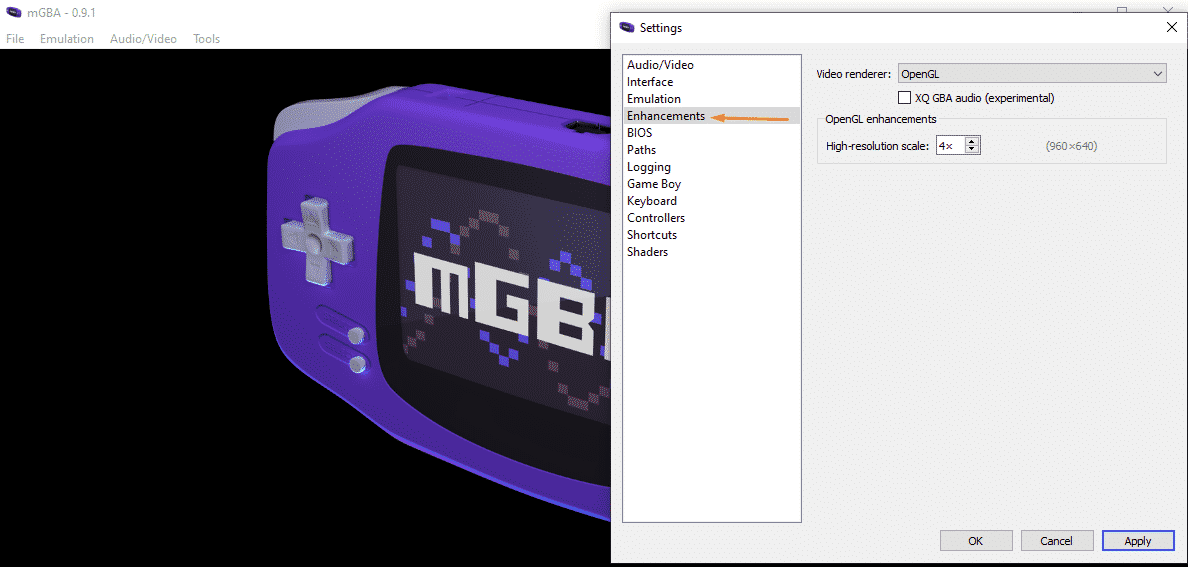
med mGBA kan du ta med högupplöst skala upp till 4K. men det kommer inte att göra någon stor skillnad. Faktum är att vissa spel kan producera flera pixlar på grund av den högupplösta skalan. Lyckligtvis erbjuder mGBA shaders som förändrar hur du ser på GBA-spel. Jag kommer att diskutera det nedan, så läs till slutet.
observera: ibland använder OpenGL som en video renderer kan orsaka krascher eller en svart skärm vid start, så bara hålla med programvara.
hur man använder fusk med mgba?
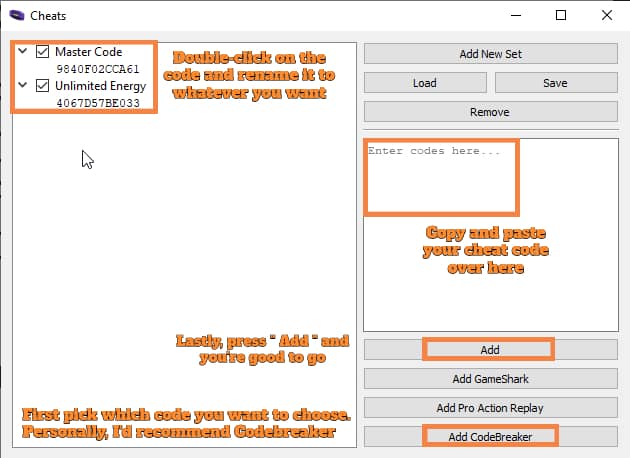
mGBA låter dig hämta tre koder: CodeBreaker, Pro Action Replay och GameShark. Processen att ange dessa fuskkoder i början kan vara ganska förvirrande, men det är inget omöjligt att få tag på det. Följ vad jag visade på bilden ovan och du borde vara bra att gå. Åh, och för att komma åt fusk, gå över till Verktyg > fusk.
om bilden ovan har förvirrat följer du dessa enkla instruktioner:
- Välj först vilken kod du vill välja. Jag rekommenderar Codebreaker
- kopiera och klistra in ditt fusk över det svarta avsnittet till höger
- dubbelklicka på koden och byt namn på den
- klicka på ”Lägg till” och du är bra att gå
personligen föredrar jag CodeBreaker eftersom de flesta fuskkoderna jag hittar Online fungerar ur lådan och jag behöver inte bränna några hjärnceller. Det är sinnesfrid. För att få någon Kodbrytare kod, gå över till Almarsguide hemsida.
om mgba ’ s Shaders
för det här avsnittet kommer vi att dyka in i olika filter medan vi använder flera titlar för jämförelse. Shaders funktioner är ganska lätta att förstå och kräver inte mycket förklaring.
dessa funktioner finns antingen för att göra dina spel ser exakt till den äkta varan eller bättre ibland. mGBA låter dig också installera en falsk bilinär texturfiltreringsskärm, som du hittar på Github. Jag kommer att diskutera det när jag är klar med det här avsnittet.
för att komma åt den här funktionen, Gå till Verktyg > Shaders som visas nedan
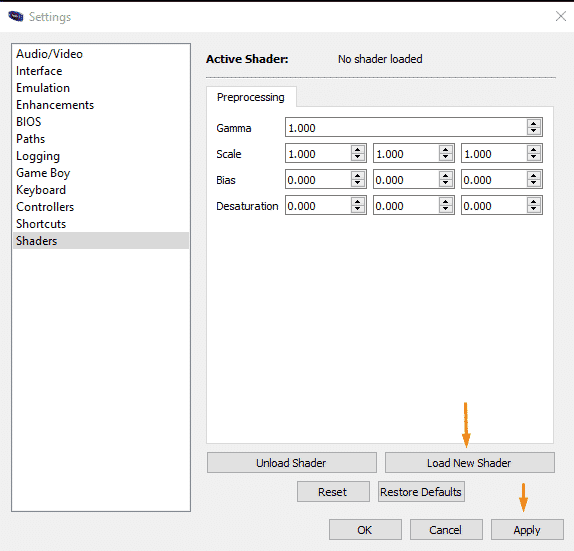
när du gör det kommer ett litet fönster att dyka upp med flera mappar som innehåller filter och shaders, så här:

- XBR Shaders:
kontrollera demonstrationen av de tre mest använda filtren på mGBA nedan:

som du kan se, i den ursprungliga skärmdumpen ser många saker pixelerade ut. Texturerna, skuggorna, fienderna och huvudpersonen. Under tiden, efter att ha laddat XBR-samplingsfiltret, märker du att spelet är mindre pixelerat och tydligare. Även om jag tror att många föredrar att spela sina spel i sitt respektabla hemland.
- gba färg Shader:
som vi redan vet hade den ursprungliga GBA ingen bakgrundsbelyst skärm. Detta gjorde vissa spel svåra att titta på. Men med mGBA kan det lösas. Den här funktionen rekommenderas om du emulerar på en handhållen och inte på din dator, men till var och en sin egen antar jag. Vänligen kontrollera demonstrationen av före och efter gba color shader
före
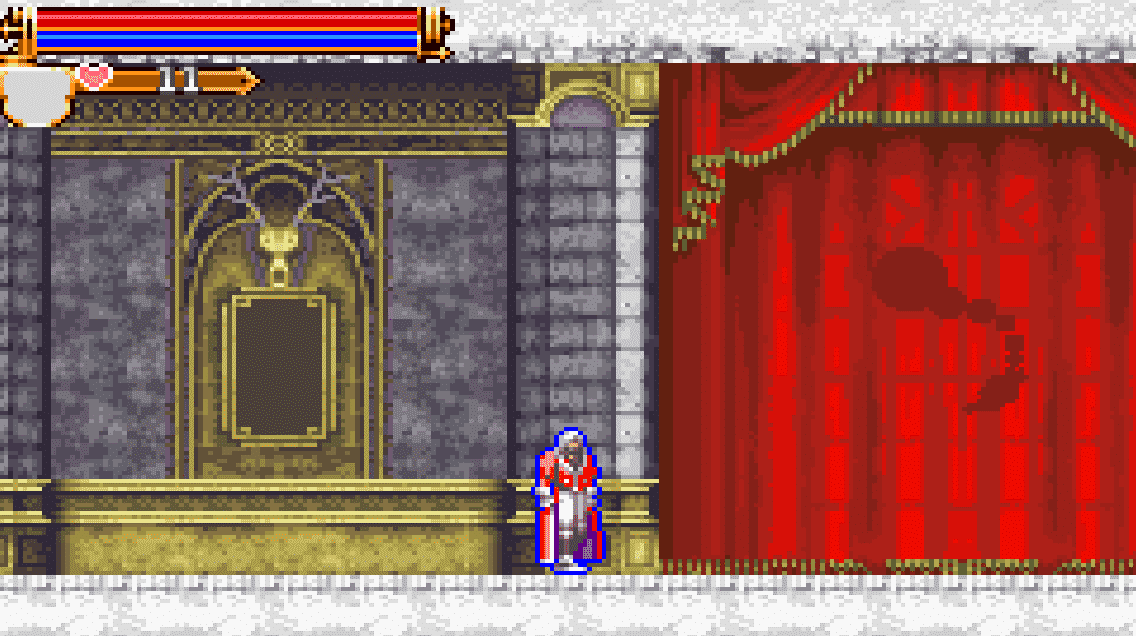
efter

allt du behöver göra för att uppnå dessa visuella är att gå till Verktyg > Shaders och välj gba color shader mapp.
- förklara de andra shadersna i detaljer:
nedan ser du skillnaden när du använder 7 olika filter. Jag använde The Legend of Zelda: The Minish Cap som ett test för att kontrollera hur spelet ser ut när man använder olika shaders.
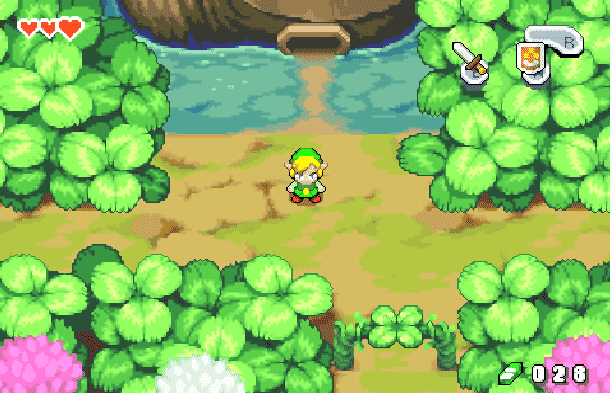 fisk Shader
fisk Shader  LCD Shader
LCD Shader  Scanlines
Scanlines  Mjuk oskärpa
Mjuk oskärpa 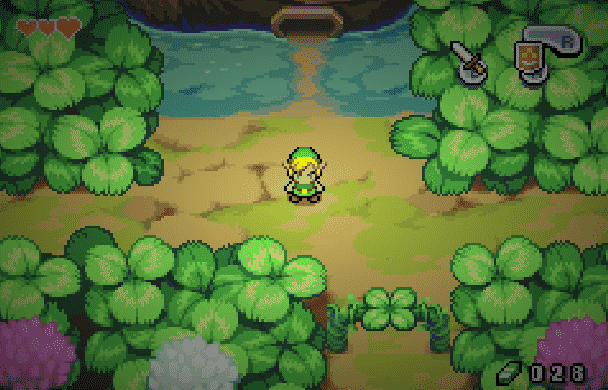 Vignette filder
Vignette filder 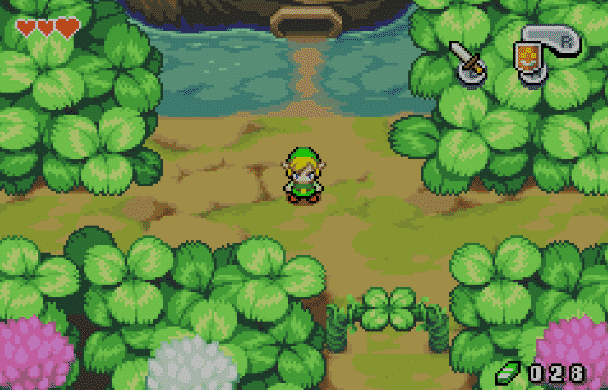 Wii U utgångsfilter
Wii U utgångsfilter hur man använder Reshade på mgba?
ReShade är en generisk efterbehandlingsinjektor för spel och videoprogramvara utvecklad av crosire. Detta program förändrar hur spel ser ut och känns genom att inkludera omgivande ocklusion, verkligt djupfälteffekter, färgkorrigering och fler funktioner som många kommer att hitta intressanta.
ladda först ReShade med länken jag tillhandahöll och kör den genom att dubbelklicka. Om programmet frågar Vilket spel du vill installera shaders för punkt på mgba huvudmappen. Gå nu till den här GitHub-länken och ladda ner shader. Skapa en mapp i shaders-mappen och namnge den vad du vill. Kör spelet och ändra shader med samma metod ovan. Det är det!
hur man använder Snabbspolning framåt i mGBA?
låt oss anta att du har dött många gånger på en viss plats, och dialogen är för lång för att du ska hantera att gå igenom den för miljonte gången. Du vill komma förbi det eftersom det har blivit överflödigt!
det är enkelt: tryck på Tab-tangenten på tangentbordet. Håll ner den och släpp tills du vill att snabbspolningen ska sluta.
Hur tar man skärmdumpar i mGBA?
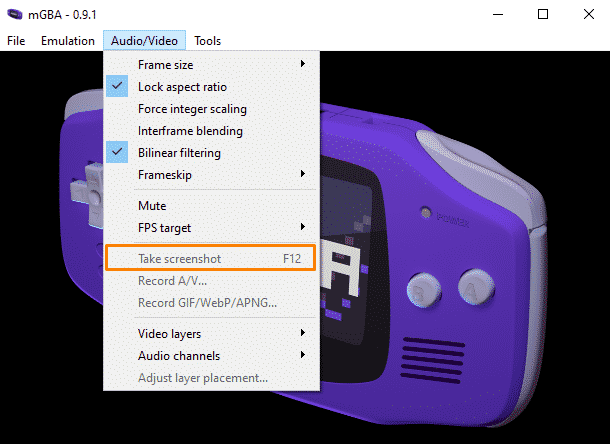
för att ta en skärmdump i spelet, gå över till Audio/Video > ta skärmdump. Alternativt trycker du på F12-tangenten. Normalt hittar du dina skärmdumpar i samma katalog där du har lagt dina ROM-skivor. Det sparar skärmdumpen som en PNG-bildfil.
ROM Hacks
du kan ladda ner flera Rom hacks för flera spel. Dessa hackar kan vara vad som helst. Nya nivåer av fans, ökad svårighet och andra intressanta saker. Kontrollera Romhacking för mer.
alternativ till mGBA?
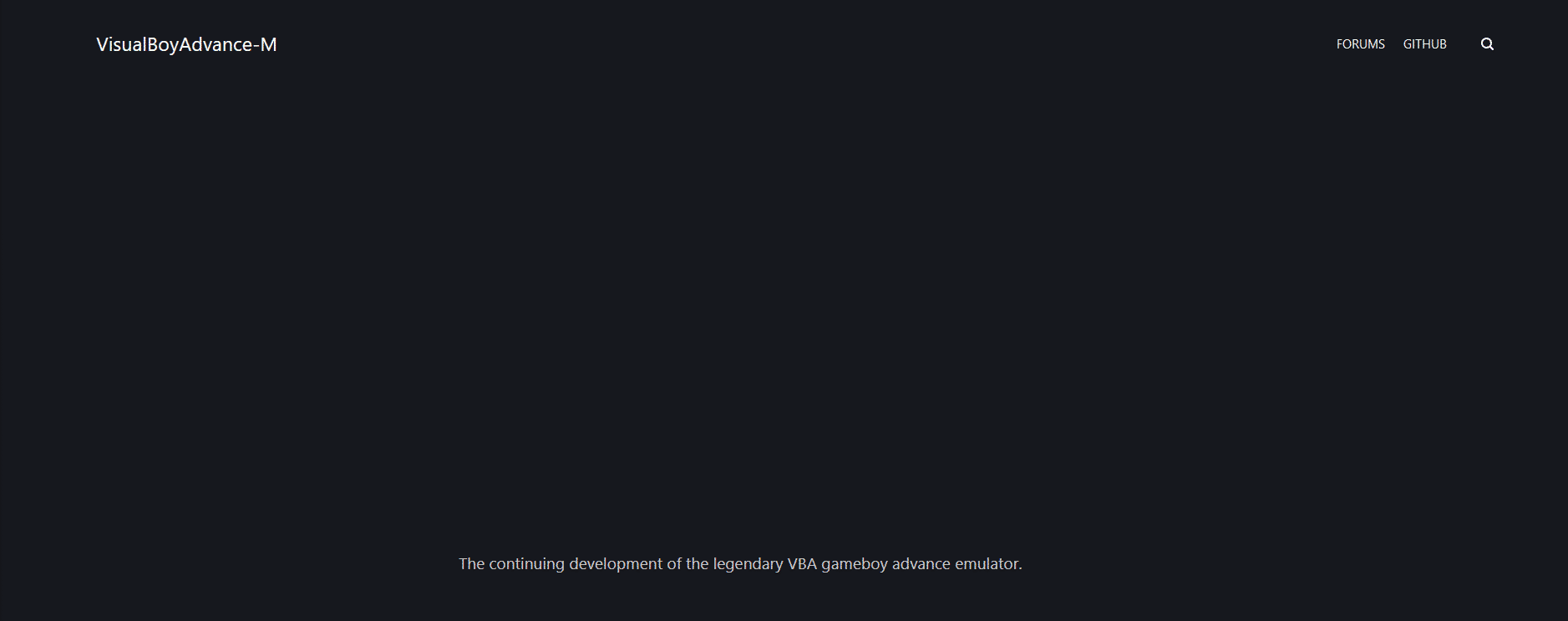
VBA-M
VisualBoy Advance-M var en gång den bästa gba-emulatorn, och en av de mest populära som någonsin funnits. Utvecklingen på VBA slutade 2004 och en ny version som heter ( VBA-M) lanserades redan 2009. Den här versionen körs på ny hårdvara och körs perfekt på Windows 7 och senare. Emulatorn kan installeras på Windows, Linux och mac. Men när jag tittar på vad mGBA har uppnått ser jag ingen anledning att gå tillbaka till VBA-M.
RetroArch
RetroArch är ett multi-emulatorsystem som kan köra en mängd emulatorer inklusive den vi visade. Det kommer att finnas en guide som visar hur man kör GBA-spel på Retroarch real snart!
slutsats:
emulera GBA spel är lätt med mGBA eftersom det kommer att ge dig tillgång till en myriad av vackra spel som du verkligen har missat. Vi hoppas att den här guiden har hjälpt dig att emulera dina favorit GBA-spel.
detta markerar slutet på den här guiden. Tack för att du läste!